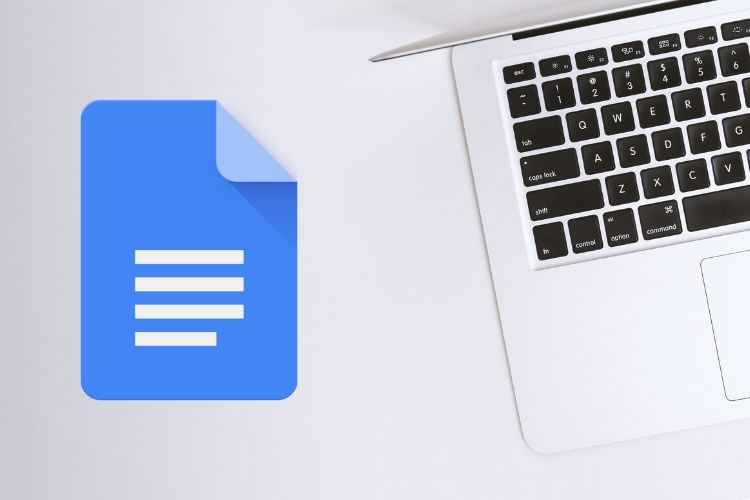Если вы работать с документами используете как Google Docs, так и Microsoft Word, всегда возникают проблемы с форматированием. Немного места внизу, изображение немного справа или текст с большим отступом слева. Понимаете, всегда все портится! Итак, как решить эту проблему? Ну, ответ — очистка форматирования. Вот как можно быстро очистить форматирование в Документах Google, не испортив всю запись.
Что означает «Очистить форматирование»?
Очистка форматирования, как следует из названия, удаляет все виды форматирования текста. В письменном тексте будут удалены жирный шрифт, цвет, подчеркивание и курсив. Однако он также упускает из виду ряд вещей.
Очистка форматирования текста не приведет к удалению изображений, заголовков, маркеров и гиперссылок. Например, взгляните на GIF ниже. Очистка форматирования текста не удаляет пункты списка или подзаголовки. Следовательно, если вы импортировали длинный документ Word в Документы Google, будьте уверены, ваши ссылки, заголовки и подзаголовки не будут затронуты.
Как это сделать Очистить форматирование в Документах Google
Теперь, когда мы знаем, что такое четкое форматирование, давайте выясним, как это сделать? Это очень просто.
- Выберите текст, форматирование которого хотите удалить.
- Нажмите «Ctrl+\»
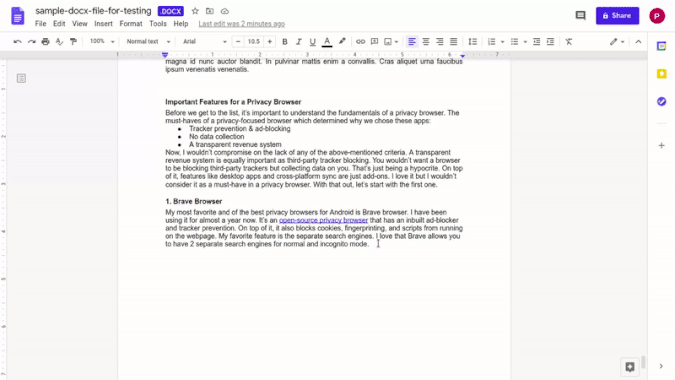
Если вы по ошибке отформатировали неправильные части документа, вы можете нажать «Ctrl+Z», чтобы отменить изменения.
Кроме того, вы также можете очистить форматирование с помощью меню «Инструменты».
- Выберите текст, форматирование которого хотите удалить.
- Перейдите в раздел «Формат» >«Очистить форматирование».
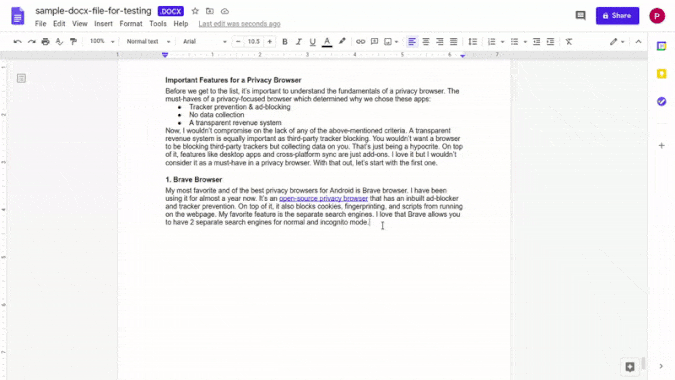
Также читайте: 9 лучших дополнений к Google Docs, позволяющих максимально эффективно использовать его (2020 г.)
Подведение итогов: как очистить форматирование в Документах Google
Если вы хотите удалить даже заголовки, жирный текст, изображения и гиперссылки, вы тоже можете это сделать. Вместо Ctrl+V при вставке используйте Ctrl+Shift+V. Ваш текст будет вставлен как обычный текст в блокноте.
С учетом вышесказанного, работать с двумя разными текстовыми процессорами всегда будет непросто. Параметры форматирования другие, пользовательский интерфейс новый, и способ их работы может вызвать проблемы. Более того, зачастую они не поддерживают друг друга, что приводит к ошибкам форматирования при копировании текста из одного в другой. Наведение порядка займет меньше времени, если вы знаете, что нужно сделать.